YouTubeには、ユーザーが利用できるあらゆるジャンルの数え切れないほどの音楽トラックがあります。唯一の欠点は、聴くプロセスが広告によって何度も中断されることです。煩わしい広告なしでYouTube Musicを楽しみ、曲やアルバムをオフラインで聴きたい場合は、4K YouTube to MP3がまさに必要です。このアプリをデスクトップのYouTubeプレーヤーとして使用し始めるには、以下の簡単な手順に従ってください。
1. 4K YouTube to MP3を起動します。Windows、macOS、Linuxで利用できます。
2. メニュー バーの 「ツール」>「設定」 をクリックします。 設定を含むウィンドウが開きます。


3. 形式、画質、出力フォルダーを選択します。ウィンドウを閉じて設定を保存します。
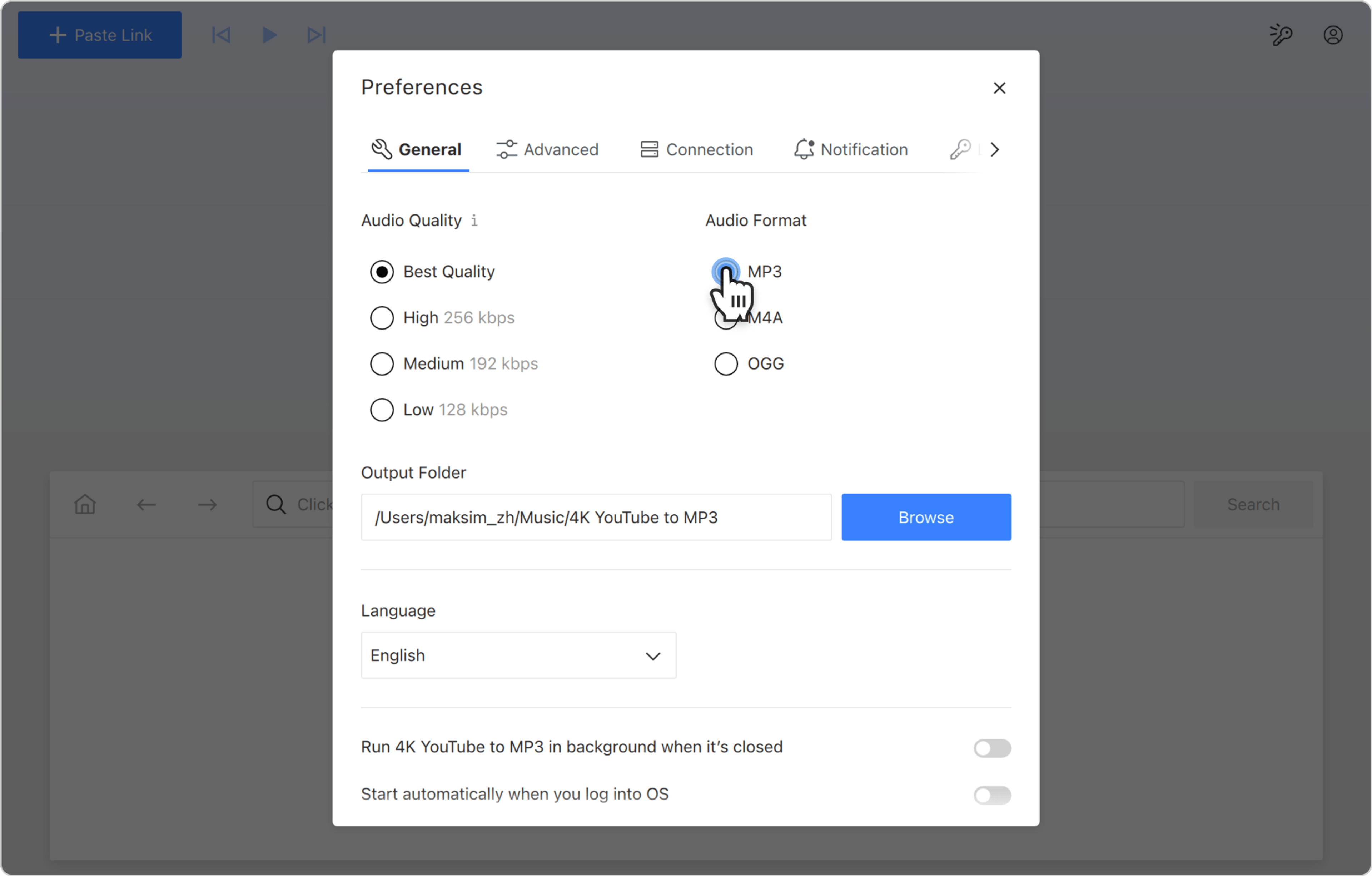
4. オーディオ形式でダウンロードしたいYouTube動画または再生リストへのリンクをコピーします。

5. アプリで「リンクを貼り付け」 ボタンをクリックします。

曲を再生し始めるには、ダウンロードが完了したら、アプリ内のサムネイルにある「▶」をクリックします。
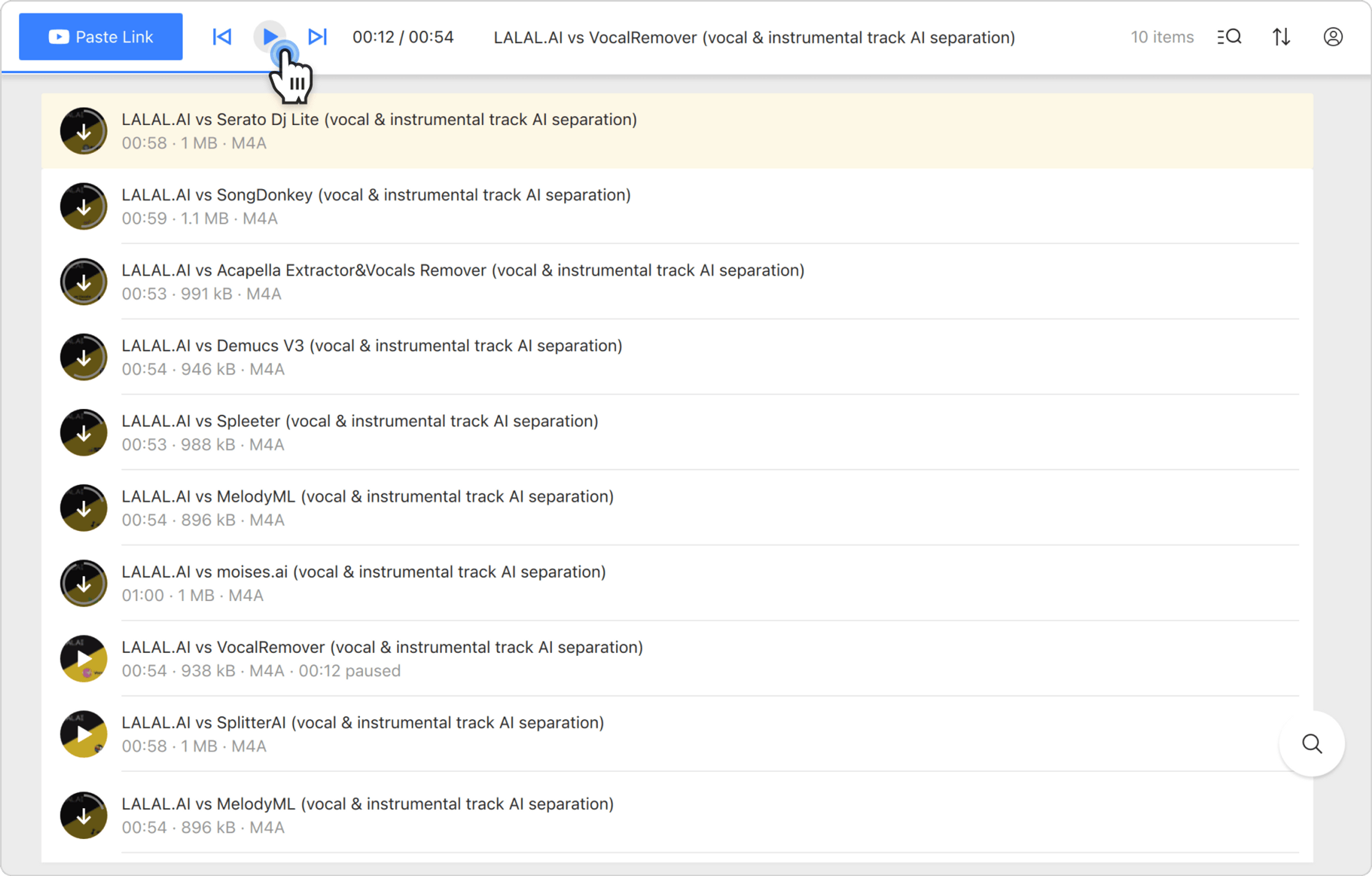
アプリウィンドウの上部にあるボタンを使用して、トラックを一時停止したり、次のトラックを再生したり、前の曲に戻ったりできます。